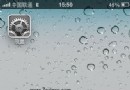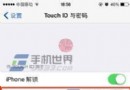蘋果手機使用技巧 iPhone實用技巧匯總
iPhone手機在國內的使用率正在逐年漲高,早在幾年前,如果你手裡拿著一部iPhone手機,那絕對會得到很多人的目光,畢竟那個時候擁有一部iPhone是身份的象征,而僅僅過了幾年的時間,雖然iPhone手機的價格沒有改變,但已然有成為街機的趨勢了,大街小巷中使用iPhone手機的人 士越來越多,但是真正深入了解這部手機的人卻是少之又少。
大部分使用iPhone手機的用戶僅僅是打電話、發短信、看電影、玩游戲,說實話上述的幾個用法筆者也經常用,但除了這些之外,iPhone手機還有很多奧秘,其中很多隱藏的功能除了果粉之外,相信很多用戶並不知道,比如快速添加網址URL,字母特殊符號調用、查看流量的方法等等,所以對於使用iPhone手機的用戶而言,很多隱藏的實用技巧還是對我們使用手機有很大的幫助的,接下來筆者就為大家搜羅了一些關於iPhone手機的實用小技巧,讓我們一起來你看看吧。
iPhone快速添加網址URL後綴
在iOS 7系統中,使用iPhone自帶的Safari浏覽器上網時大家往往在輸入網址的時候都要切換到全鍵盤,然後一個字母一個字母的去輸入網址的全部內容,包括 “.com”,“.net”,“.cn”等等URL後綴。其實大家並不需要完全輸入,因為這些URL後綴都隱藏在iPhone手機的虛擬鍵盤中,接下來筆 者就為大家簡單的介紹一下操作過程。
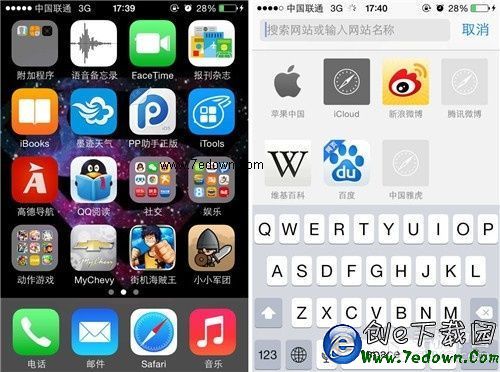
iPhone如何添加網址URL後綴
第一步:我們要打開Siri浏覽器,然後輸入想到登陸的網址,筆者在這裡輸入的是“sina.com”,不過大家習慣的操作步驟是全部輸入,包 括Url後綴,但是今天我們卻只要把鍵盤切換到全字母鍵盤,然後長按句號按鍵,就可以在句號上方看到iOS 7系統為用戶提供的URL後綴選項了。
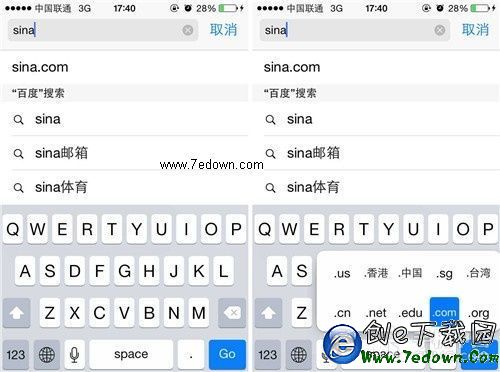
iPhone如何添加網址URL後綴
第二步:在調出這些後綴之後,我們再輸入網址的時候,只需要輸入前面的內容,然後選擇正確的URL後綴就可以了,操作非常簡單。
iPhone快速切換表情輸入法
在使用iPhone手機時,很多用戶會輸入 各種好玩的表情,但大部分用戶的做法是越獄然後下載第三方輸入法,或者添加自己喜歡的圖片,其實iPhone手機本身也有表情輸入法,那麼我們如何添加呢?接下來筆者就為大家簡單的介紹一下。

iPhone快速切換表情符號
第一步:首先我們要點擊設置,然後選擇通用,進入之後向下滑動菜單找到鍵盤選項。點擊進入鍵盤之後會發現在這個菜單下還有一個鍵盤選項,點擊進入。
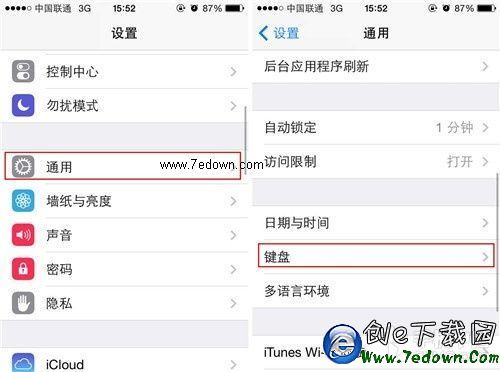
iPhone快速切換表情符號
第二步:進入之後大家會發現iPhone手機默認直選兩種或三種輸入法,這時我們要點擊下方的“添加新鍵盤”。
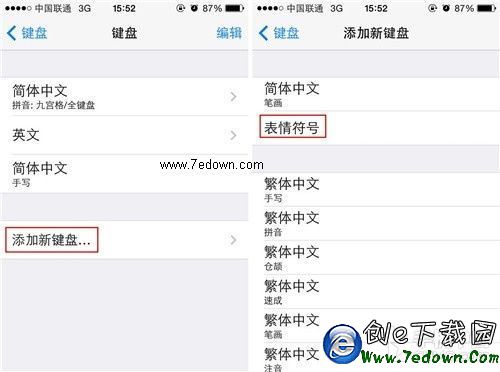
iPhone快速切換表情符號
第三步:點擊進入之後,選擇“表情符號”,這時iPhone手機中的默認表情就會顯示在切換鍵盤頁面了。
第四步:既然是要輸入表情符號,那麼我們就要打開短息或者備忘錄界面,這裡筆者選擇用備忘錄來做測試,首先用戶打開備忘錄並調出虛擬鍵盤,之後 用戶需要長按左下角的小地球圖標來切換輸入法,點擊之後系統就會顯示出切換選項,用戶可切換至簡體拼音(全鍵盤)、簡體拼音(九宮格)、簡體手寫、 English、表情符號等。

iPhone快速切換表情符號
第五步:之後我們點擊最下方的“表情符號”選項,這時系統就會把輸入法切換至表情界面,我們就可以選取各種好玩的表情來發送給好友或者做備忘錄用了。
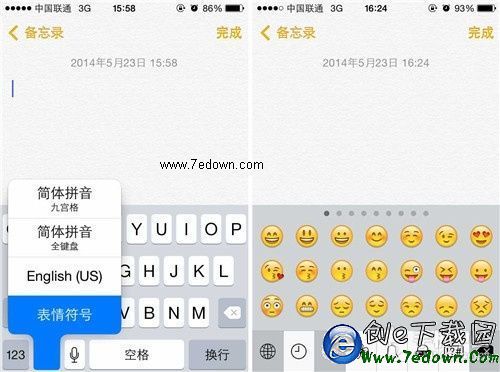
iPhone快速切換表情符號
通過這個方法,用戶可以很簡單的實現文字與表情直接的切換,操作起來也非常簡單,大家可以嘗試一下。
iPhone用Siri語音發布微博
對於現在的智能機來說,大家在購買iPhone之後首先安裝的肯定是騰訊QQ、微信、和新浪微博,其中微博已經成為 現代人快速收集信息和交流的平台,天天泡在微博上看看好玩的消息已經成為年輕人每天必須要做的事情。但是大家發微博一般都用最原始的方法來操作,其實 iPhone手機中的Siri語音也可以用來發微博,接下來筆者就為大家介紹一下如何使用Siri語音發微博。
第一步:首先我們要在iPhone手機中安裝“新浪微博”應用,通過App Stroe就可以下載。
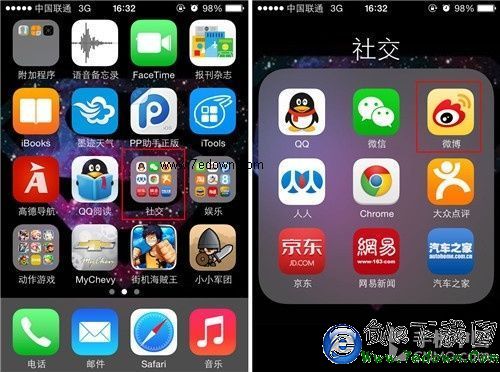
安裝微博
第二步:我們要在iPhone手機的主界面找到“設置”選項,點擊進入之後找到“新浪微博”選項。
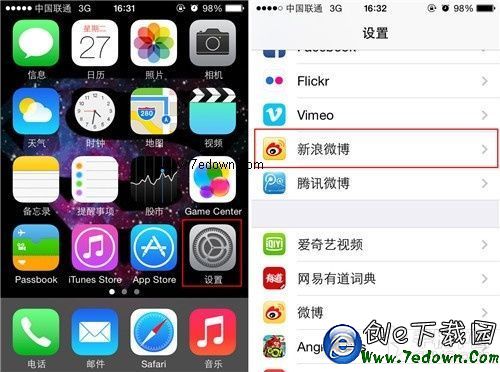
進入設置找到新浪微博
第三步:選擇“添加賬戶”,之後輸入自己新浪微博的賬戶和密碼,並通過驗證登陸。

綁定微博賬號
第四步:這時我們已經在iPhone手機上成功的綁定微博賬號,之後我們要開啟Siri語音助手,然後長按Home鍵來開啟Siri語音助手,這時我們對著Siri說“發布微博”後,Siri會識別顯示“發布微博”。
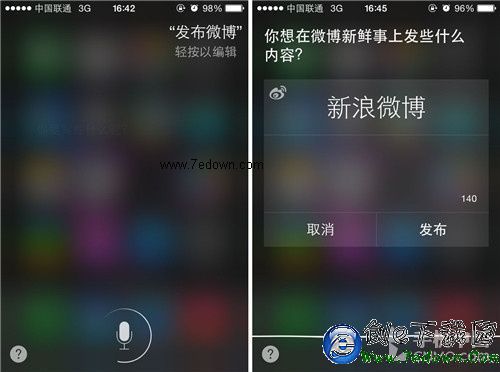
開啟Siri語音
第五步:等待1秒之後,Siri會彈出微博撰寫界面,這時我們就可以直接說出需要發布的微博內容,如“今天風很大”。

用Siri發布微博
第六步:之後Siri會自動識別顯示,然後詢問用戶是否發布,回應發布即可。稍等片刻後,當顯示“微博已發送”時,即表明我們剛剛使用價格Siri語音助手發布的微博成功發送。
iPhone查看流量方法教程
當大家談起“流量”這個話題時都會滔滔不絕地吐苦水,各種亂收費的現象層出不窮,但是對於生活在現代的人來說,智能機又是大家必不可少的一件物 品,平時看看郵件、上上網等操作也是必須要做的事情,並且隨著4G時代的來臨,很多用戶已經更換了支持4G網絡的移動設備。筆者身邊的同事就是其中的一 員,不過他經常會碰到流量用不完或者是用超了的現象,那麼如何監控流量呢?今天筆者就為大家介紹一下iPhone在升級iOS 7系統後如何監控流量。
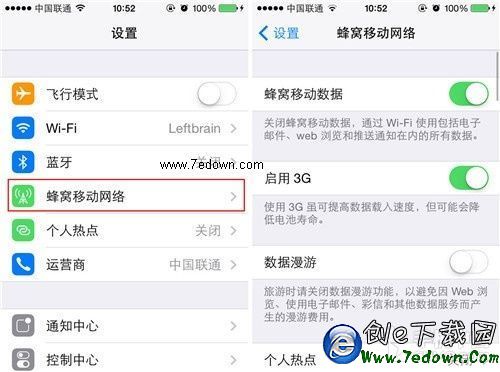
找到“設置”圖標
第一步:首先我們要找到iPhone主界面上找到“設置”圖標,之後點擊進入。
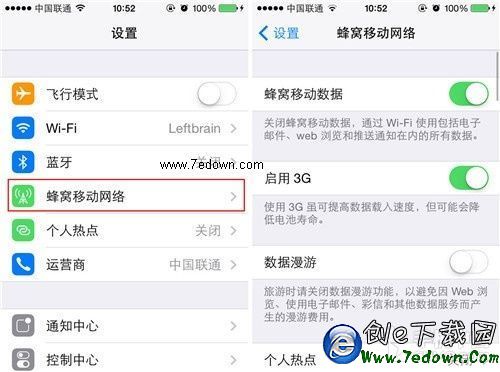
找到“蜂窩移動網絡”選項
第二步:進入之後,我們要在列表中找到“蜂窩移動網絡”選項,之後點擊進入。
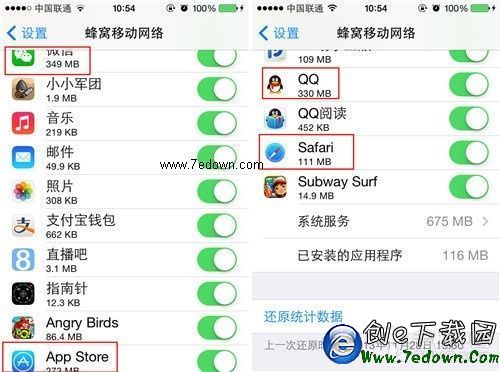
監控數據
第三步:進入“蜂窩移動網絡”選項之後,我們要往下滑動菜單,之後就會看到用戶安裝在iPhone設備上所有使用流量的軟件了。
第四步:通過系統的移動網絡了流量監控可以看出,筆者測試的這款iPhone使用流量相對比較多的是“微信”、“QQ”、“App Store”和“Safari”這些經常聯網的軟件。
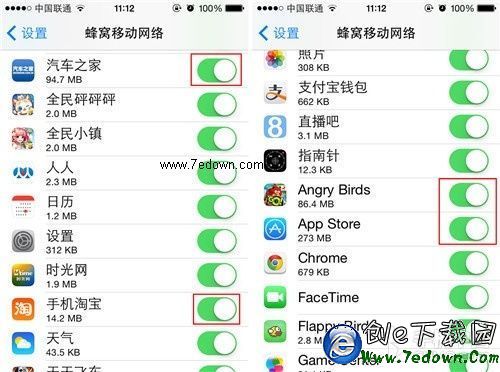
自主開關軟件流量監控
第五步:這時我們就可以進行自主設置了,比如當我們的流量馬上要用超時,我們就可以選擇不讓這些耗費流量大的應用使用流量就可以了,操作步驟就是點擊應用右側的關閉開關即可。(如果流量充足了,我們還可以打開這些應用)
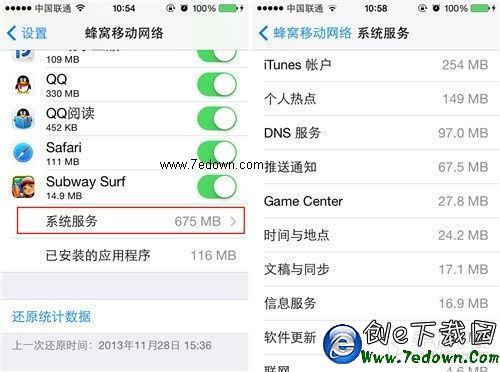
查看系統流量
第六步:另外細心的用戶會發現在菜單的最底部有一個“系統服務”選項,這個選項是提示我們iOS設備使用流量的情況。點擊進入之後我們就可以查看每一個系統服務使用流量的情況,如測試機提示“iTunes賬戶”、“DNS服務”、“時間與地點”等是流量消耗比較多的。
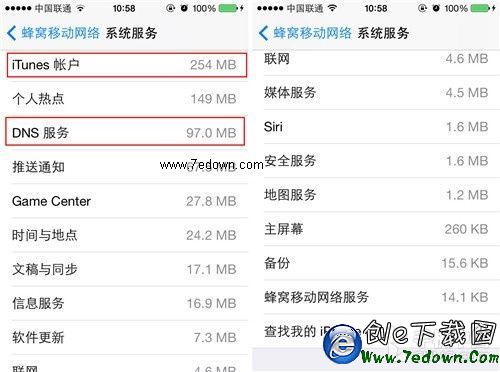
消耗流量較多的系統服務
所以當iPhone用戶在流量要超過套餐使用量時,我們就可以通過上述的設置來查看和關閉一些消耗流量比較大的軟件,在關閉之後用戶盡量找有 WiFi網絡環境的地點上網。當然了,如果我們的套餐流量還很充足,我們還可以用上述的辦法來打開經常要使用流量的軟件,操作起來也比較簡單。
iPhone字母特殊符號調用方法
隨著iOS 7系統的問世以及更新,9宮格輸入法大家不用越獄也能使用了,不過話說回來,真正找到iOS系統中虛擬鍵盤精華的人卻少之又少。其實很多字母特殊符號都隱含其中,接下來筆者就為大家介紹一下如何快速調用這些字母特殊符號的方法。

iPhone快速調用字母特殊符號教程
第一步:我們要調出輸入法,打開記事本或者短信頁面都可以,筆者在這裡打開的是iPhone的記事本。
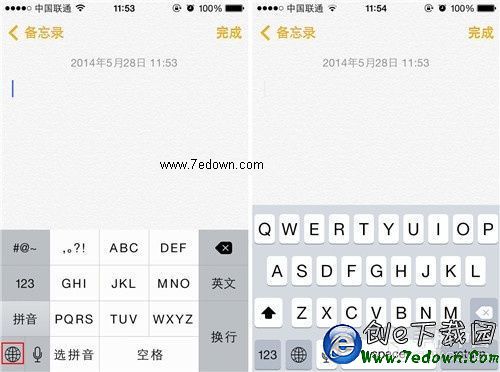
iPhone快速調用字母特殊符號教程
第二步:打開記事本之後我們要點擊“小地球”圖標將虛擬鍵盤調至“English(us)輸入法”。
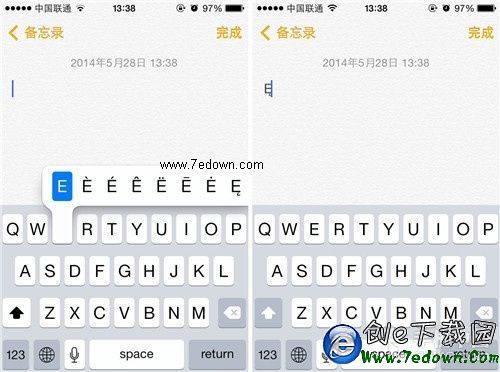
iPhone快速調用字母特殊符號教程
第三步:長按字母就可以看到字母上方顯示的字母特殊字符,我們從中選擇需要輸入的特殊字符即可。以字母E為例,除去大寫字母E外,相關的特殊符號還有7種,是不是覺得很有意思呢?
通過上述方法,我們就可以快速的調用特殊字母符號了,這對於某些用戶輸入字母時的用處是非常大的。
iPhone如何在Safari中直接浏覽微博
筆者之前已經為大家介紹過如何用Siri語音助手發送微博了們。今天筆者將為大家介紹的是如何在Safari浏覽器中直接浏覽新浪微博,這個功能主要是利用Safari中新增的共享鏈接選項,不過需要首先在設置裡綁定帳號。接下來我們就一起看看如何設置。
第一步:我們要在iPhone中安裝“新浪微博”應用,通過App Stroe就可以下載。
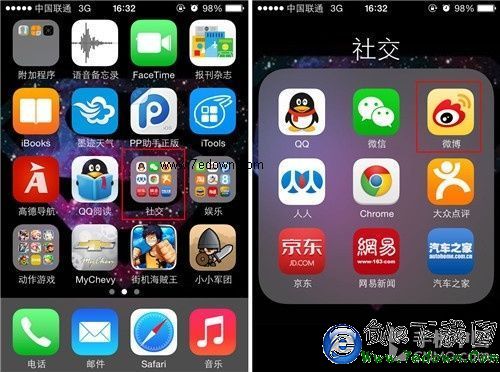
安裝微博
第二步:我們要在iPhone的主界面找到“設置”選項,點擊進入之後找到“新浪微博”選項。
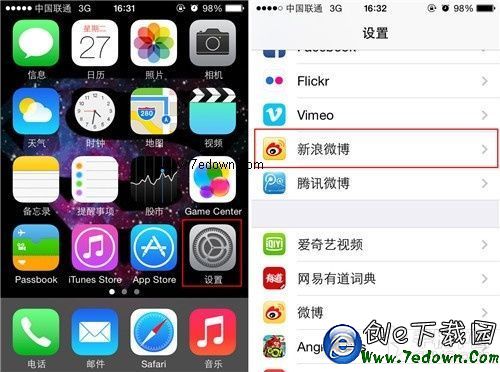
進入設置找到新浪微博
第三步:選擇“添加賬戶”,之後輸入自己新浪微博的賬戶和密碼,並通過驗證登陸。

綁定微博賬號
第四步:打開手機中的Safari浏覽器,點擊進入之後需要用戶點擊屏幕下方的書簽按鈕計入書簽頁。

打開Safari浏覽器點擊書簽
第五步:進入界面之後,我們要點擊右上角的“@”按鈕,即可進入浏覽新浪微博的內容了。
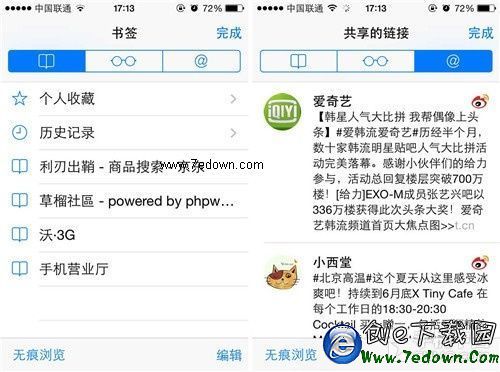
點擊“@”直接浏覽新浪微博
通過以上步驟我們就可以在iPhone自帶的Safari浏覽器中浏覽新浪微博了,是不是很方便呢?
iPhone手機如何隱藏文件夾標題
很多用戶在使用iPhone時都會要把相關的應用放到一個文件夾裡,與此同時,又不想為文件夾起名。這個時候該怎麼辦呢?其實不難,直接將其隱藏起來就可以了嘛。那具體操作方法是什麼呢?接下來讓我們來一起看一下。
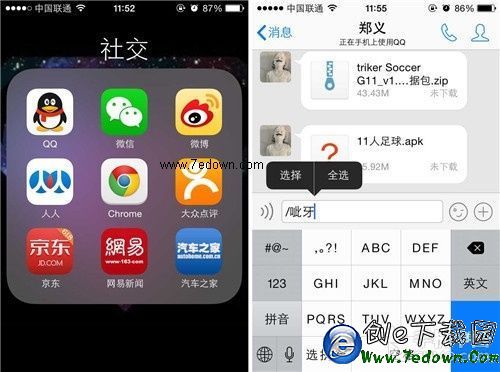
iPhone刪除文件夾標題
第一步:我們要在iPhone手機中裝一個QQ聊天工具,之後打開QQ聊天窗口,點擊右側的表情圖標,之後隨便選擇一個表情,這時在輸入欄中就會顯示該表情的文字描述,比如“呲牙”表情,就會顯示“/呲牙”,之後我們要長按“/呲牙”圖標,點擊全選並拷貝內容。
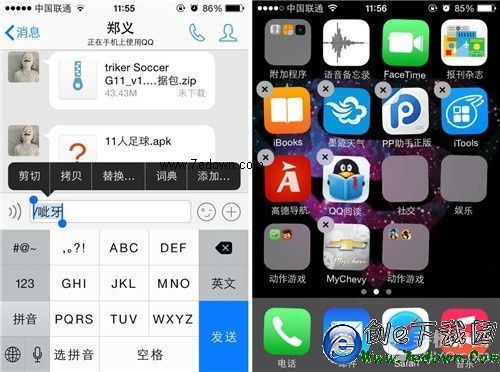
iPhone刪除文件夾標題
第二步:選好之後我們就可以退出QQ了,之後選中某個應用文件夾,長按該文件夾幾秒,該文件夾就會晃動起來,之後打開應用,點擊上方右側的刪除圖標,刪除文件夾名稱,之後點擊屏幕然後選擇粘貼前面拷貝的內容。
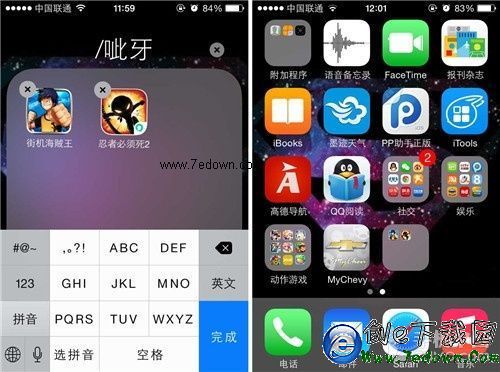
iPhone刪除文件夾標題
第三步:粘貼過後,我們再刪除粘貼內容(這裡不能點擊右側的小叉子刪除,要點擊鍵盤上的刪除鍵),即可成功刪除文件夾名稱。回到主界面,我們就可以看到沒有標題的文件夾了。
通過上述的方面,我們就可以把一些不想被別人發現的應用放到文件夾中並隱藏起來了,非常方便和實用。
iPhone直撥分機號碼
對於用手機撥號鍵盤觸控號碼撥號時,我們通常做的是撥打號碼然後報上分機號等待轉接,其實iPhone可以通過簡單的技巧來實現直接撥打分機號,接下來筆者就告訴大家如何操作。
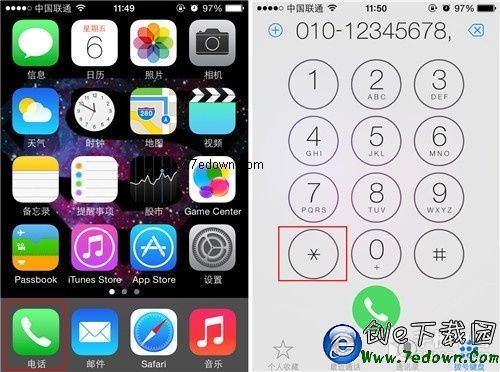
iPhone直接撥打分機號
第一步:打開iPhone手機中的虛擬撥號鍵盤之後輸入要撥打的主機號碼,然後長按左下角的“*”號鍵,這時我們會發現在數字的後方會出現一個“,”號。
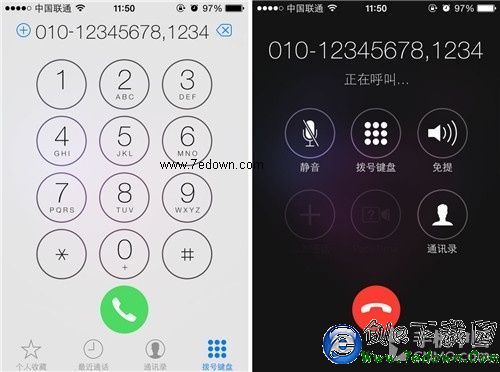
iPhone直接撥打分機號
第二步:此時,我們可以在逗號後面繼續加撥分機號碼,輸入完之後按撥號鍵即可實現分機號碼的撥打。
以上就是iPhone直接撥打分機號的教程,通過上述教程用戶可以快速的撥打帶有分機的電話號碼,大大的提升了用戶iPhone手機的功能,用戶使用起來也更加的方便了。
用Siri查看世界杯賽程
2014年巴西世界杯已經正式開始,對於喜歡足球的人來說,四年一次的足球盛宴我們絕對不能錯過每一場比賽,筆者也是一位球迷,所以熬夜看球是 最近經常要做的事情了,那麼我們怎麼才能不錯過每一場經典的賽事呢?之前筆者的同事已經為大家介紹了一種導入賽程的方法,而今天筆者要為大家介紹另外一 種,我們只需要對著Siri語音助手說一句話就可以查看世界杯賽程了。
第一步:首先我們要點擊手機中的“設置”,之後選擇“通用”選項。
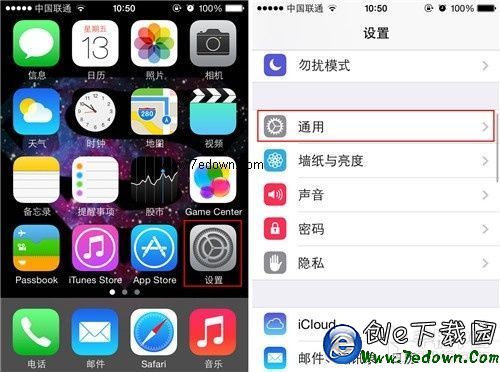
利用Siri查看世界杯賽程
第二步:點擊進入之後,在這裡大家會很容易的就找到“Siri”,點擊進入並打開“Siri”。
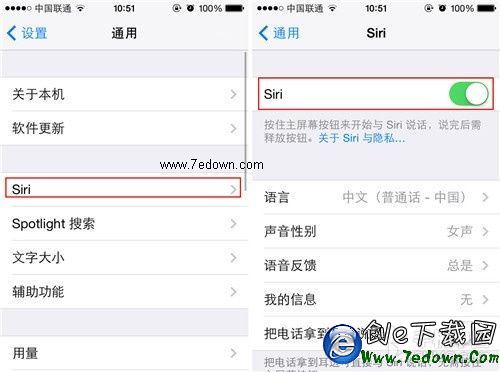
利用Siri查看世界杯賽程
第三步:接下來我們就可以按住“Home”鍵來激活Siri了,這時我們要對著“Siri”說“世界杯賽程”。
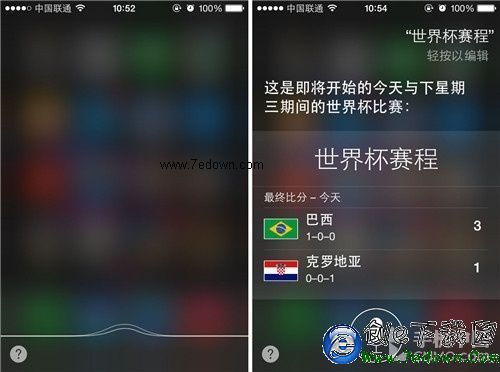
利用Siri查看世界杯賽程
第四步:之後系統會自動為大家編輯世界杯賽程,並且為大家提供今天到下周三期間的賽程。
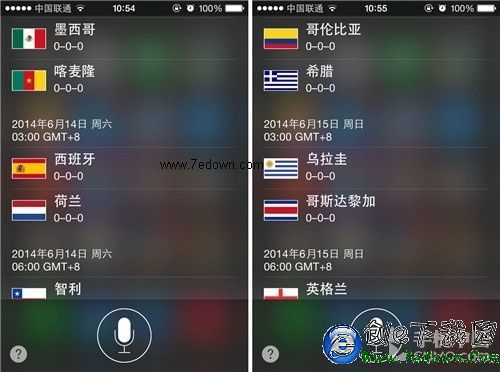
利用Siri查看世界杯賽程
通過以上四個步驟,我們就可以很放心的來查看世界杯期間的每一場比賽時間了,如果不想做錯比賽,我們不妨對著“Siri”說上一句“世界杯賽程”,這樣就可以非常輕松便捷的查看比賽了。
iPhone啟用大寫輸入鎖定功能
日常生活中,我們使用手機的頻率是越來越高,其中打電話和打短信是最長干的事兒,其中在輸入短信時我們經常會遇到要輸入大寫字母的問題。這個問 題對於使用iPhone手機的用戶來說只需要按住自帶鍵盤上的向上箭頭就可以實現大寫字母的輸入了。不過筆者在這裡卻有一個問題,如果是一串字母都需要大 寫呢?難道我們要每次都按一下箭頭?其實在iPhone手機中有一個小小的開關,我們只需要打開這個開關就可以快速輸入大寫字母了,接下來筆者就告訴大家 如何操作。
第一步:首先我們要找到iPhone手機中的“設置”選項,之後選擇“通用”,並點進進入。
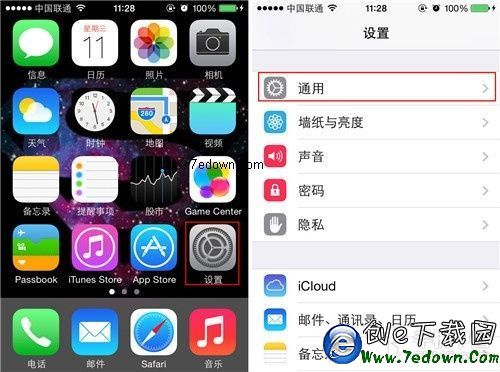
iPhone啟用大寫輸入鎖定功能
第二步:進入“通用”選項之後,我們要找到“鍵盤”,之後點擊進入,這時 我們會發現菜單中有個“啟用大小寫字母鎖定鍵”的選項,點擊打開即可。
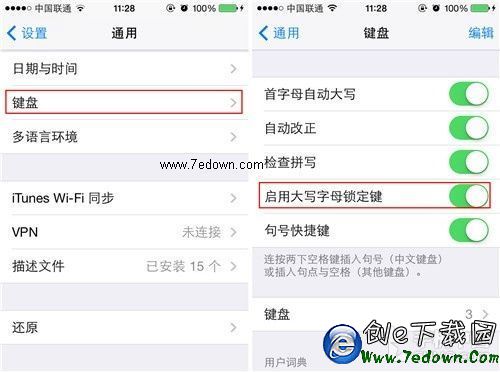
iPhone啟用大寫輸入鎖定功能
第三步:這時我們隨便找一個設備來進行測試,筆者用的是備忘錄,在備忘錄中如果我們要連續輸入大寫字母,我們只需要連續按兩下向上箭頭,就可以實現大寫字母鎖定功能,連續輸入大寫字母了。
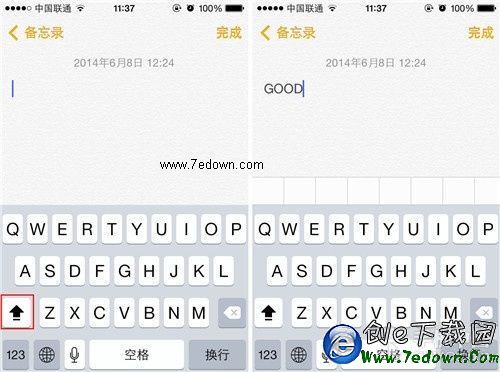
iPhone啟用大寫輸入鎖定功能
通過上述方法,用戶在使用iPhone手機時就可以快速的連續輸入大寫字母了,再也不用來回按向上箭頭了。而通過這個簡單的設置也提升了iPhone手機本身的使用率,用戶在發短信或者工作時的效率也會提升不少。
編輯語:
看到這裡,是不是又漲姿勢了呢,想長更多姿勢嗎?為此創e網新推出手機版,手機輸入m.7edown.com即可浏覽。
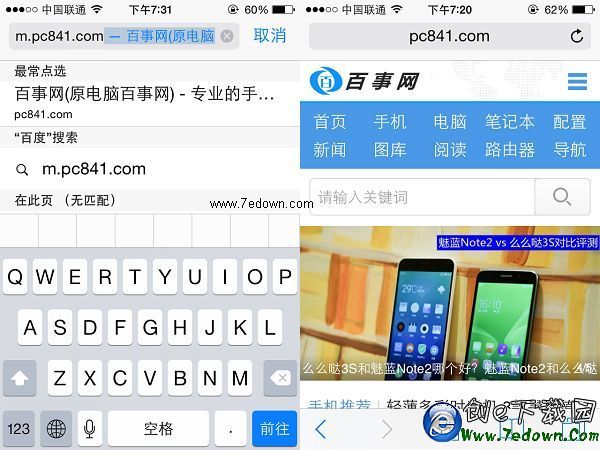
- iOS應用手機攝像頭測心率
- iOS若何獲得手機的Mac地址
- IOS中疾速集成短信SDK驗證開辟(SMSSDK),IOS開辟中若何設置手機短信驗證碼
- iOS9蘋果將原http協定改成了https協定的辦法
- 還有 13 天,蘋果就要打開 HTTP 大門了
- 關於真機調試,Xcode開發包沒有手機的零碎
- VIVO手機上del鍵有效OnKeyListener不呼應的緣由及處理辦法
- 蘋果強迫運用HTTPS傳輸後APP開發者需求做的事
- 怎樣應對IOS(蘋果)強迫啟用 App Transport Security(ATS)平安功用
- 蘋果一切常用證書,appID,Provisioning Profiles配置闡明及制造圖文教程
- 為蘋果ATS和微信小順序搭建 Nginx + HTTPS 服務
- 蘋果6規范形式和縮小形式詳細有什麼差異?
- 蘋果審核前往解體日志 iOS .crash文件處置 symbolicatecrash
- Comodo Dragon之模仿手機閱讀器(iOS/Android)
- iOS之蘋果調整 App Store 截圖上傳規則,截圖尺寸、大小等